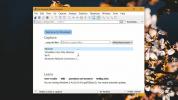Kaip neleisti "Windows 8" abonemento vartotojams keisti interneto nustatymus
Kaip ir ankstesnės „Windows“ versijos, „Windows 8“ leidžia vartotojo abonementų savininkams tinkinti savo Personalizavimasnustatymai pagal jų reikalavimus. Nors šie nustatymai yra saugomi kiekvieno vartotojo profilio aplanke, yra keletas visos sistemos lygio nustatymų, interneto nustatymus, kuriuos gali pakeisti bet kuris vartotojas, priklausantis „Administratorių“ arba „Vartotojų“ paskyrai grupes. Tai reiškia, kad jei vienas vartotojas keičia numatytuosius DHCP parametrus (įskaitant pirminį ir alternatyvų DNS serverį) adresas), numatytasis šliuzas arba vietinis kompiuterio IP, jis bus pakeistas kitiems vartotojo abonementų savininkams kaip gerai. Jei esate kompiuterio administratorius, galite lengvai užkirsti kelią kitiems vartotojams keisti interneto parametrus naudodamiesi vietinės grupės strategijos rengykle. Toliau aprašysime, kaip vartotojams neleidžiama naudotis interneto nustatymais sistemoje „Windows 8“.
Norėdami pradėti, įsitikinkite, kad esate prisijungę kaip administratoriai arba pareikalavote administravimo teisių, kad pakeistumėte vietinę grupės politiką. Pirmiausia eikite į pradžios ekraną, įveskite
gpedit.msc, dešinėje šoninėje juostoje pasirinkite Programos, tada spustelėkite gpedit.msc pagrindiniame lange.
Bus atidarytas Vietinės grupės politikos redaktorius. Dabar eikite į šią vietą ir atidarykite Tinklo prisijungimas politikos nustatymai.
Vietinio kompiuterio politika / vartotojo konfigūracija / administraciniai šablonai / tinklas

Pagrindiniame lange dukart spustelėkite Uždrausti prieigą prie LAN ryšio komponentų savybių politikos nustatymas.

Atsidarys atskiras langas, kuriame galėsite patobulinti numatytąjį politikos parametrą. Viršuje yra parinktys „Nesukonfigūruota“, „Įgalinta“ ir „Neįgalinta“. Pasirinkę kiekvieną nustatymą galėsite perskaityti jo poveikį skyriuje „Žinynas“. Norėdami įjungti Uždrausti prieigą prie LAN ryšio komponentų savybių, tiesiog pasirinkite Įjungtas iš sąrašo ir spustelėkite Gerai.

Grąžins jus į vietinės grupės „Polciy“ redaktorių. Dabar ieškok Uždrausti prieigą prie LAN ryšio ypatybių ir dukart spustelėkite jį, kad pakeistumėte šią politikos nuostatą. Savo strategijos nustatymo lange pasirinkite Įjungtas ir spustelėkite Gerai. Jei viską padarėte teisingai, stulpelyje Būsena matysite Įgalinta abiejuose aukščiau minėtuose politikos nustatymuose.

Tai atlikę, turite patvirtinti atliktus politikos nustatymų pakeitimus. Norėdami tai padaryti, uždarykite vietinės grupės strategijos redaktorių ir atidarykite dialogo langą Vykdyti. Įveskite komandą „gpupdate / jėgaIr spustelėkite Gerai. Politika bus atnaujinta ir pritaikyta visoms vartotojų abonementams.

Tai iš karto išjungs mygtuką „Ypatybės“ interneto ryšio dialogo lange, o jūsų kompiuterio vartotojams nebus leista keisti interneto ryšio nustatymų.

Paieška
Naujausios žinutės
Šifruokite ir paslėpkite tekstą prieš siųsdami jį „Ncode“. ME [„Windows“]
Paprastai patartina internete neskleisti asmeninės informacijos, pa...
Kas yra tinklo šiferis ir kam jis naudojamas?
Viešas „WiFi“ tapo ypač įprastu. Galite rasti nemokamą „WiFi“ daugu...
Suteikite „Windows RT“ darbalaukiui naudingą funkciją, naudodami lietaus matuoklį
„Windows RT“ veikia jau keletą mėnesių, o pagrindinis „Microsoft“ „...

![Šifruokite ir paslėpkite tekstą prieš siųsdami jį „Ncode“. ME [„Windows“]](/f/bd80f1a0b4e80c70ea86c282e5d91aa2.jpg?width=680&height=100)